Windows 10 和 11 的 Windows + Shift + S 键盘快捷键允许您截图 而无需打开任何应用程序。当此键盘组合停止工作时,您将无法使用此方法进行屏幕截图。
键盘快捷键 不起作用的原因有很多。首先要检查您电脑的键盘并确保所有按键都能正常工作。然后,确保键盘正确插入您的电脑并且连接没有松动。
如果您已尝试这些解决方案但无济于事,以下高级提示应该可以帮助您解决问题。
使用 PrntScrn 按钮截屏
如果您迫切需要截取屏幕截图并且 Windows + Shift + S 键盘快捷键不起作用,请使用替代方法来截取屏幕截图。这个方法就是使用打印屏幕 键盘上的按钮 。

当您按“打印屏幕”键时,您的电脑会捕获屏幕截图并将其保存到剪贴板。然后,您可以打开图像编辑应用程序,例如 Microsoft Paint ,并使用 Ctrl + V 将屏幕截图粘贴到此处。然后,照常保存图像。
使用此方法,您不必等到 Snip & Sketch 的问题解决后才能进行屏幕截图。
在您的电脑上允许 Snip & Sketch 的通知
当您按 Windows + Shift + S 键盘快捷键时,Snip & Sketch 会显示一个弹出窗口,您可以单击该弹出窗口以在应用程序中打开图像。如果您有在您的电脑上禁用此应用程序的通知 ,这可能就是您的屏幕截图未被捕获的原因。
在这种情况下,您可以通过在 PC 上启用 Snip & Sketch 的所有通知来解决该问题。
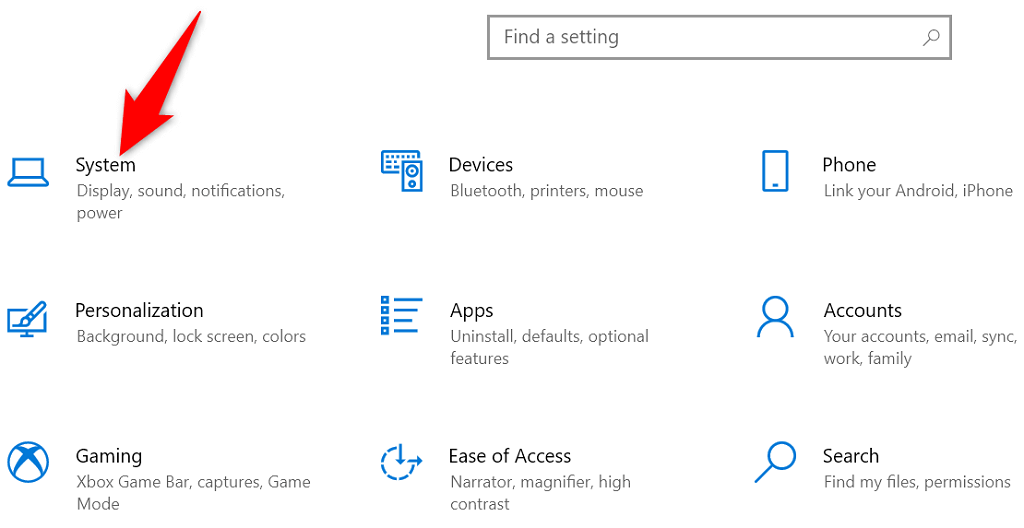
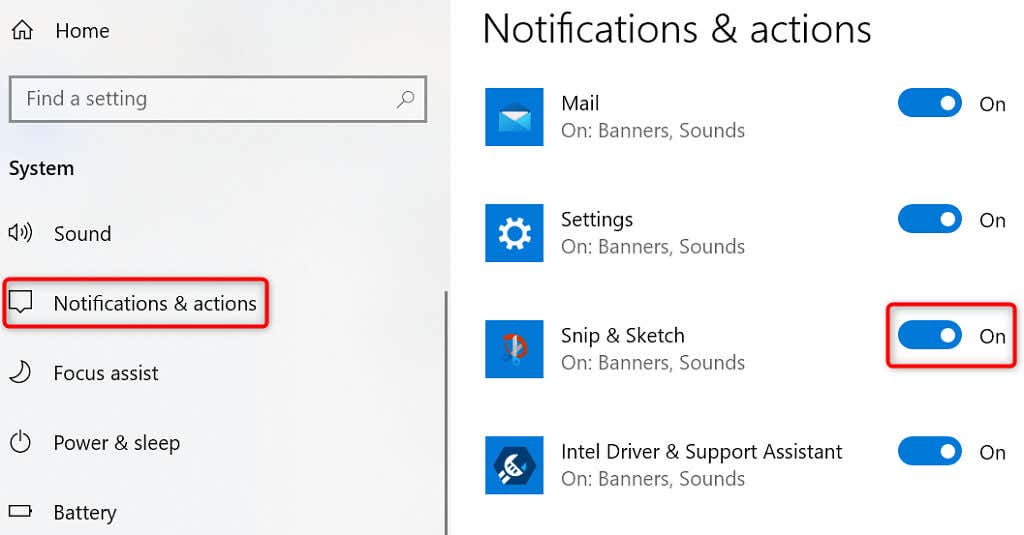
- 在 Windows 10/11 电脑上打开剪贴板历史记录
- 按 Windows + I 键启动设置 。
- 在“设置”窗口中选择系统 。
- 从左侧边栏中选择剪贴板 。
- 启用右侧窗格中的剪贴板历史记录 开关。
Windows 的剪贴板历史记录 允许您复制多个项目并将其存储在剪贴板上以进行粘贴。当您在使用 Snip & Sketch 的屏幕截图功能时遇到问题时,值得启用剪贴板历史记录以查看是否允许您粘贴屏幕截图。
启用剪贴板的历史记录功能就像切换选项一样简单。
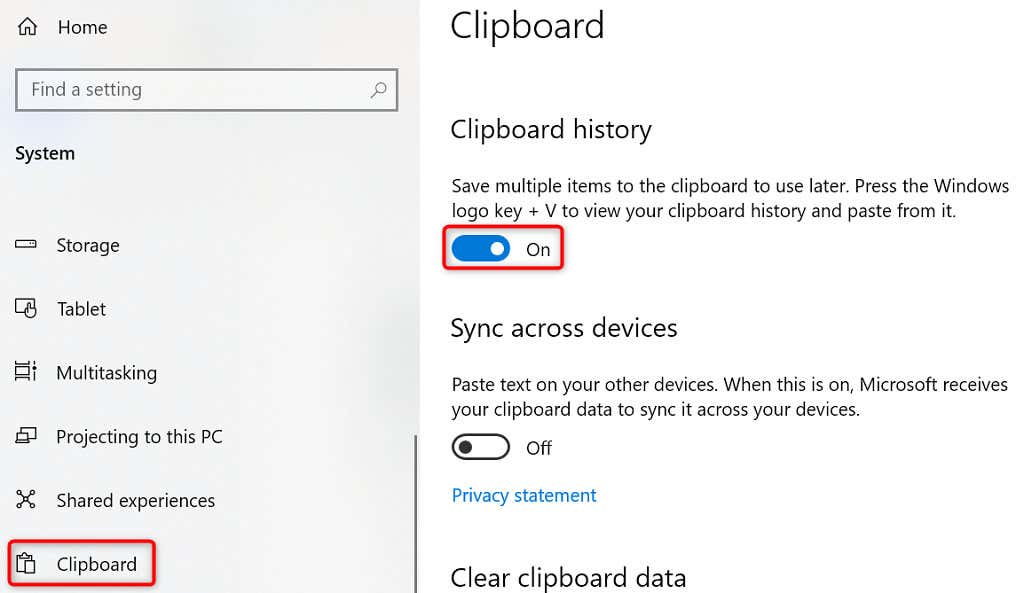
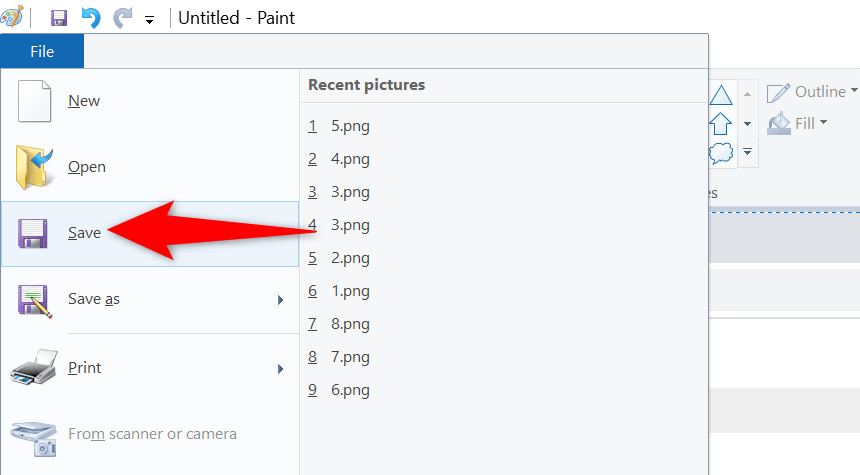
重置 Snip & Sketch 以修复 Windows 屏幕截图快捷方式
当您的 PC 上的应用出现问题时,值得重置该应用的选项以解决潜在问题。您可以重置 Snip & Sketch 的选项,并可能使 Windows + Shift + S 重新生效。
Windows 有一个内置选项可以重置您的应用程序。以下是如何使用该选项。
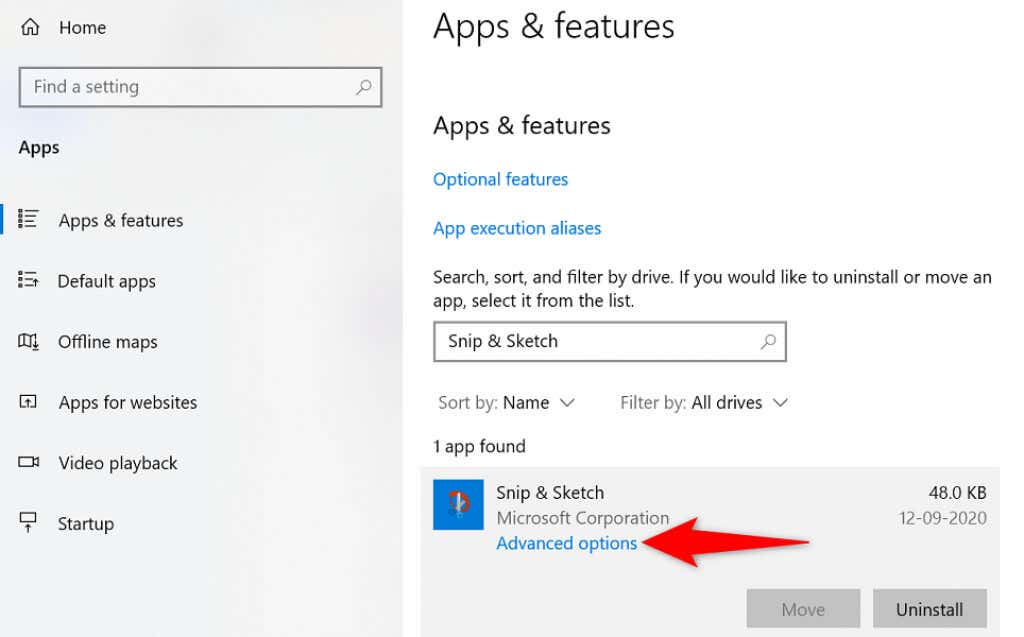

在您的电脑上重新安装 Snip & Sketch
如果您重置了 Snip & Sketch,但这并没有解决问题,尝试卸载 并在您的电脑上重新安装该应用。您的应用程序可能存在核心文件问题,重新安装可以解决该问题。
您可以使用 Microsoft Store 获取该应用的全新副本,这会将有问题的应用文件替换为可用的应用文件。
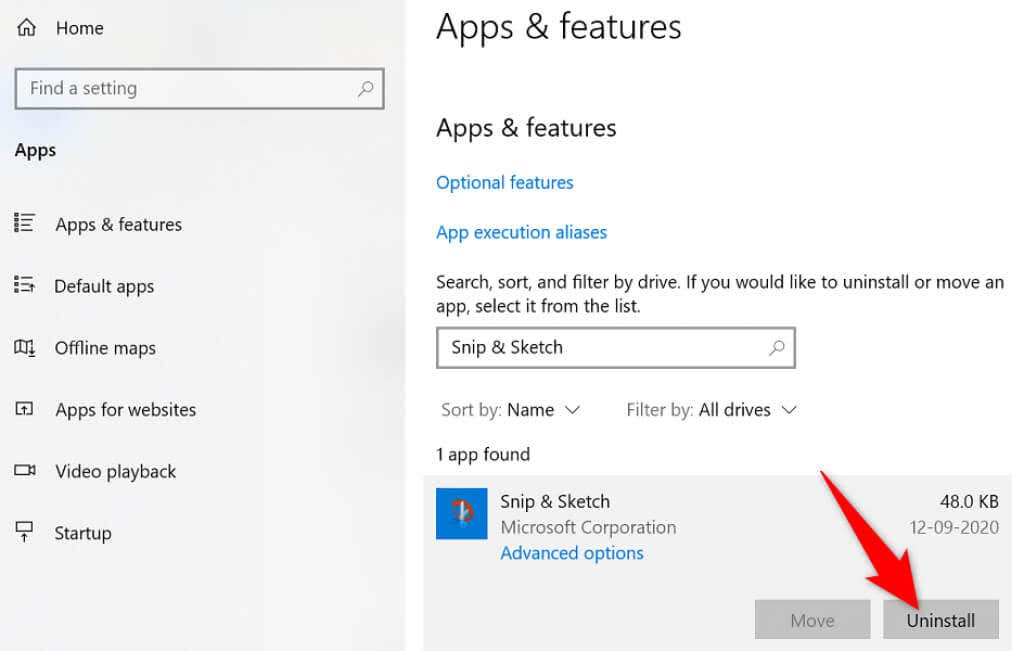
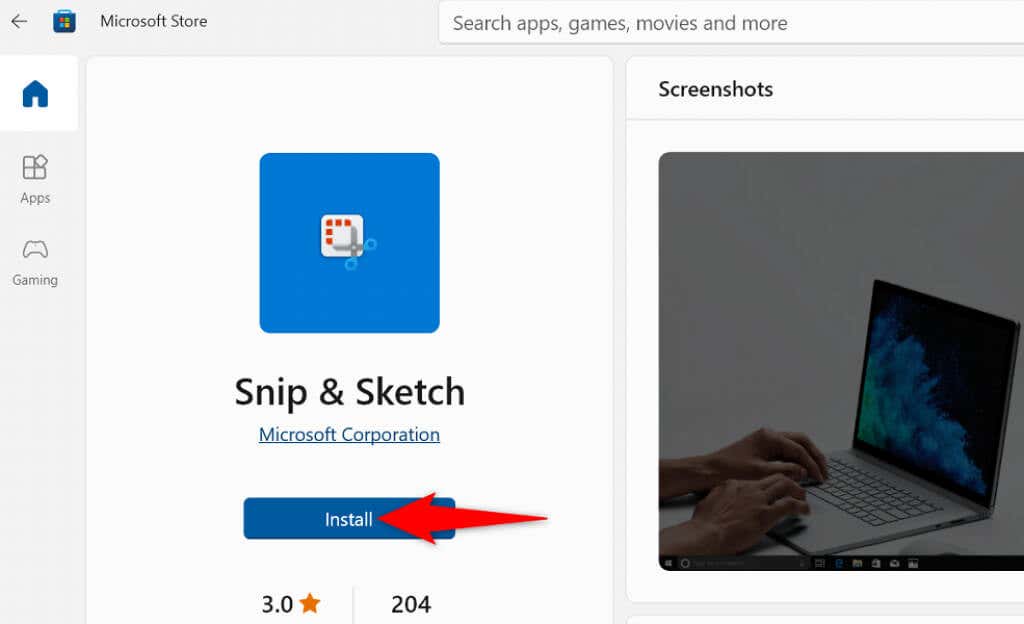
干净启动您的 Windows 电脑
Windows + Shift + S 键盘快捷键不起作用的原因之一是电脑上的其他应用程序对 Snip & Sketch 造成干扰。这些通常是影响其他应用程序在您计算机上运行的恶意应用程序。
您可以在 干净的 启动您的 Windows PC 之前验证是否属于这种情况。当您执行此操作时,您的电脑只会加载必需的项目。这可以让您找到计算机上的罪魁祸首应用程序。
一旦您知道哪个应用程序导致了问题,您就可以将其从计算机中删除。那么您的问题应该得到解决。
再次使用 Windows + Shift + S 开始截屏
Snip & Sketch 的键盘快捷键无法为您提供帮助的原因有很多截图 。如果您发现自己遇到这种情况,可以使用上述方法来解决您的问题。
确定并解决根本问题后,您的键盘快捷键将开始工作。.
.